iPhone черный экран это проблема, которая случается со многими пользователями. Независимо от того, что вы делаете со своим iPhone, неожиданный черный экран на iPhone может появиться в любое время. Черный экран смерти iPhone не совсем то, что мы ожидали, поэтому важно знать некоторые решения для устранения неполадок, когда экран iPhone стал черным.
Далее мы расскажем вам об основных причинах появления черного экрана iPhone и нескольких решениях, позволяющих восстановить нормальный вид вашего iPhone, когда экран iPhone становится черным.
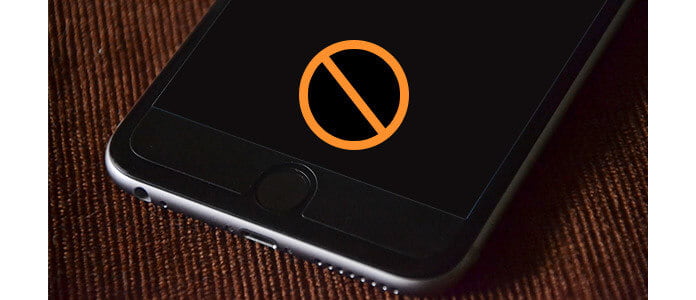
Экран iPhone становится черным по многим причинам. По сути, черный экран iPhone может быть вызван проблемами с программным обеспечением или аппаратным обеспечением. Если ваш iPhone становится черным, но большинство функций все еще работает, возможно, что-то не так с самим экраном iPhone. В этом случае вам может понадобиться помощь в магазине Apple.
Экран iPhone также отключается из-за проблем с программным обеспечением. iOS управляет всеми аспектами iPhone: сбой программного обеспечения или проблема приложения могут повлиять на функциональность устройства и привести к черному экрану iPhone. Если экран iPhone черный из-за проблем с программным обеспечением, есть несколько решений, которые вы можете попробовать исправить черный экран iPhone.

Первое, что нужно сделать, когда «мой экран iPhone черный» или «iPhone на черном экране не включается», - это перезагрузить iPhone, также известный как полный сброс. Просто держите оба Главная кнопки и Режим сна / Пробуждение до появления логотипа Apple на экране. Затем ваш iPhone успешно перезагрузится.
Обратите внимание, что перед перезагрузкой iPhone на черном экране вы можете подключить iPhone к источнику питания на случай, если батарея разряжена. Если на iPhone по-прежнему черный экран и он не включается, рассмотрите другие решения.
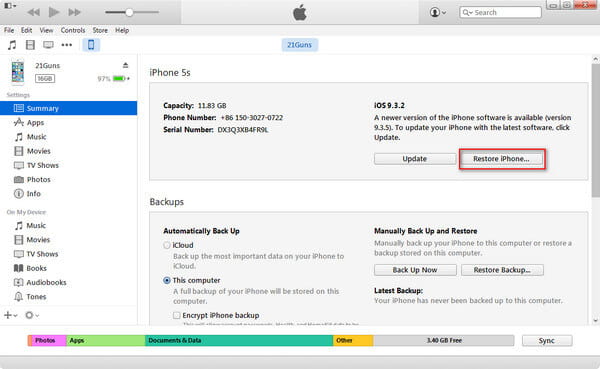
Когда экран iPhone черный и сброс настроек не работает, вы все равно можете рассмотреть вопрос о восстановлении заводских настроек iPhone. Но имейте в виду, что данные iPhone будут уничтожены таким образом. Вот как это исправить, когда iPhone отображает черный экран:
Шаг 1Запустите последнюю версию iTunes на вашем компьютере и подключите iPhone на черном экране через USB-кабель.
Шаг 2Перейдите на вкладку «Сводка» и нажмите «Восстановить iPhone».
Шаг 3Подтвердите действие, нажав «Восстановить». Подождите несколько минут, iTunes исправит черный экран iPhone, удалив ваш iPhone.
Как только это будет исправлено, ваш iPhone перезагрузится. Вы можете настроить его как новый iPhone. Вы также можете выбрать «Восстановить резервную копию iTunes» в процессе установки, если она у вас есть.
Ни один из этих вариантов вам не подходит? Не волнуйся. Чтобы исправить черный экран на iPhone 5 / 5s / 5c / 6/7/8 / X / XR / XS / 11/12, есть лучший метод, который вы можете адаптировать. Восстановление системы iOSПрофессиональный менеджер iPhone может легко исправить черный экран iPhone с помощью функции «Исправить нормальную работу iOS». Читайте дальше и узнайте, как вывести iPhone из черного экрана, сначала загрузите и запустите это программное обеспечение на вашем ПК / Mac.
Шаг 1Выберите «Восстановление системы iOS»
После запуска программы подключите iOS-устройство к компьютеру через USB-кабель. Нажмите «Восстановление системы iOS» в главном интерфейсе.

Шаг 2Войдите в режим восстановления / режим DFU
FoneLab автоматически распознает ситуацию «экран iPhone черный». Вы попадете в режим восстановления / режим DFU.

Шаг 3Загрузите прошивку вашего iPhone
Из-за ошибочной прошивки возникла проблема с черным экраном вашего iPhone. Вам необходимо скачать прошивку для восстановления системы iOS. Вы можете нажать кнопку «Восстановить», чтобы загрузить отремонтированный плагин и восстановить iPhone.
Шаг 4Восстановить iPhone с черным экраном
За несколько минут процесс загрузки будет завершен. FoneLab продолжит восстанавливать черный экран вашего iPhone. Через 5-10 минут ваш iPhone выйдет из черного экрана. FoneLab восстановит ваше устройство iOS до нормального состояния.

FoneLab может не только устранить проблему с черным экраном iPhone, но и распознать и устранить другие проблемы с iPhone, в том числе iPhone не включается, айфон заморожен и т.д.
Вы можете узнать шаги, чтобы исправить черный экран iPhone из видео ниже:


Как исправить экран iPhone черно-белым?
Если ваш iPhone становится черно-белым, вы можете просто перейти в «Настройки»> «Универсальный доступ»> «Дисплей и размер текста»> «Цветовые фильтры». Вы можете изменить цветовой фильтр с «Оттенки серого» на другой фильтр или отключить параметр «Цветовой фильтр». Если это не сработает, вы можете использовать Aiseesoft iOS System Recovery для исправить iPhone черный и белый.
Как я могу восстановить данные с черного экрана на моем iPhone?
Хотите восстановить данные с iPhone, застрявшего на черном экране? Вы можете скачать и установить Восстановление данных iPhone, Запустите программу и нажмите «Начать сканирование» для сканирования удаленных данных. После сканирования вы можете проверить нужные данные и нажать кнопку Восстановить, чтобы восстановить данные на вашем черном экране iPhone.
Как я могу посмотреть мой экран iPhone на сломанном телефоне?
С помощью Aiseesoft iPhone Data Recovery вы можете просматривать и восстанавливать данные на вашем iPhone с разбитым экраном. Запустите iPhone Data Recovery на вашем ПК или Mac. Нажмите кнопку «Начать сканирование» для сканирования и проверки потерянных данных на сломанном iPhone.
Как избежать iPhone черного экрана?
а. Позаботьтесь о своем iPhone и держите аккумулятор хорошо заряженным.
б. Не взламывайте iPhone и не устанавливайте приложения из небезопасных источников.
с. Оставайтесь на связи со службой поддержки Apple, если есть проблема.